Windows 制造和部署概述
本主题介绍制造和部署,以及 OEM 如何将自定义版本的 Windows 部署到其电脑上的过程。 有关如何完成映像自定义和部署过程的分步说明,请参阅 OEM 部署实验室
术语和工具
下面是部署和映像中使用的术语列表。
审核模式 - 旨在进行联机自定义和验证的交互式桌面环境。 审核模式允许您使用管理员帐户登录到电脑,而无需先经历即插即用体验 (OOBE)。
自定义 - 对映像的修改。 映像来自处于可用状态的 Microsoft,但电脑制造商可以自定义映像,然后将该映像部署到多个电脑。
DISM - 用于自定义 Windows 映像的主要工具。
映像 - 映像是一个存档文件,其中包含构成 Windows 安装的文件集合。
映像格式 - Windows 部署工具支持两种不同的映像类型:
.WIM 格式 - 一种基于文件的映像格式,可在单个文件中包含多个图像。 .wim 映像包含有关磁盘上的单个分区的信息。
.FFU 基于扇区的映像文件,其中包含有关和整个磁盘的信息。 FFU 映像只能包含每个映像文件一个映像。
这两种映像类型都可以保留或自定义。 不能直接更改映像文件,但可以将其装载到临时位置,或先将其应用到硬盘驱动器。 对于装载的映像,可以保存更改,以便再次部署映像。 如果应用了映像,可以重新捕获已更改的映像或启动并使用自定义映像。
映像服务环境:
- 联机 - 在启动的电脑上运行的映像。
- 脱机映像 - 已装载到技术人员电脑或从 Windows PE 应用到电脑但未启动的映像。
映像类型:
- 基本映像:直接来自 Windows 安装介质的映像,尚未提供或自定义。
- 引用映像:引用映像是一个基本映像,其中包含适合部署方案的自定义项。 可将引用映像作为起点部署到多个电脑。 通过减少或消除部署映像后必须执行的操作,引用映像可以节省部署过程所需的时间。
映像:将映像应用到电脑上的部署过程的一部分。 映像是通过 Windows PE 完成的。 应用映像后,可以对应用的映像进行其他更改,以进一步自定义电脑。
OOBE - 即插即用体验,用户在首次启动电脑时经历的体验。
预配包 - 包含有关自定义项的信息的包,或应在电脑上放置的有效负载。 OEM 通常使用预配包来配置电源设置、COSA,以及捕获将在恢复方案中使用的更改。 预配包最常用于 IT Pro 电脑配置方案。
恢复 - Windows 包括用户可用于在电脑不稳定的情况下重置其 Windows 安装的工具。 OEM 可以自定义 Windows 映像中包含的恢复映像,以确保通过重置过程保留映像自定义。
服务 - 对 Windows 映像进行更改,例如添加更新、语言或按需功能。
Sysprep - 系统准备工具。 如果要从审核模式进行联机自定义,则需要运行 Sysprep 工具,以基本使 Windows 安装通用,以便可以将映像部署到电脑。 即使仅在硬件上使用映像与构建映像的电脑完全相同的电脑上的映像,也需要运行此工具。 Sysprep 仅联机运行,并包含在所有 Windows 映像中。
无人参与 - 用于在部署过程的各个阶段自定义 Windows 的配置框架。 可以配置设置、运行脚本、创建用户等。 Windows 系统映像管理器用于创建部署期间使用的配置文件。
Windows 评估和部署工具包 (ADK) - ADK 包括支持映像剪切和部署过程的工具,包括用于启动电脑和使用映像的 WinPE、SIM,以帮助您创建无人参与文件、DISM 等。
Windows PE - 小型可启动 Windows 环境,可以从 RAM 启动以部署电脑。 创建可启动 Windows PE 映像所需的文件包含在 ADK 的 Windows PE 加载项中。
部署过程的硬件和附件
本部分介绍创建引用映像,然后将映像部署到电脑所需的硬件和软件。
硬件
技术人员电脑 - 需要 Windows 电脑才能开始为部署创建映像。
- 可以是物理计算机或虚拟机 (VM)。 如果使用 VM,请确保可以来回将文件复制到另一台电脑或可移动介质。 此电脑需要安装 ADK,并访问附件 ISO(本地存储或网络位置)。
- 此电脑将用于创建无人参与文件、脱机自定义项和创建预配包,并且不会在自定义期间擦除。 因此,此电脑不必专门用于映像创建。
- 应在此电脑上安装 Windows 评估和部署工具包 (ADK)。 ADK 具有处理映像、创建无人参与安装文件、创建预配包等的工具。
引用电脑 此电脑将在映像自定义和部署过程中被擦除,因此请确保此电脑没有任何需要保留的信息。 如果此电脑上有任何需要的内容,请确保备份任何数据,因为它将被擦除。
- 您将使用此电脑应用映像、进行脱机自定义、启动到审核模式进行联机自定义,然后启动到 Windows PE 以执行映像的最终捕获。
- 可以是物理或 VM。 测试部署时,需要能够从此电脑来回复制文件,因此如果使用 VM,请确保了解如何执行此操作。
- 如果使用 DISM 从 Windows PE 应用映像 ,则可以使用不符合 Windows 11 硬件要求的引用电脑(如处理器、TPM 等)创建和自定义映像,但最终映像应仅部署到满足 Windows 11 最低规范的硬件。
可移动驱动器 - 您将使用它启动到 Windows PE,还可以使用它来存储附件。 如果可移动驱动器是用于物理技术人员和引用电脑的 USB 驱动器,Windows 允许您创建一个具有多个分区的 USB 启动盘,以便您可以拥有可启动 FAT32 分区,以及一个 NTFS 分区,使您可以存储大于 4 Gb 的文件。
附件
语言和可选功能 ISO - 此 ISO 包含用于安装语言包和按需功能的包。 提供完全本地化的语言以及五种部分本地化的语言。 此 ISO 不包含任何 LXP .appx 包,并且只能将 .cabs 用于语言预安装。
收件箱应用 ISO - 用于重新安装 Windows 附带的应用的 AppX 包。 如果将语言添加到映像,则必须重新安装 Windows 附带的应用,以确保它们具有支持所添加语言所需的语言资源。
Windows PE 映像 - 使用 ADK 和 Windows PE 加载项创建基础 Windows PE 映像 和可启动介质。 Windows ADK 和 Windows PE 加载项包括基本的 Windows PE 映像。 基本映像适用于许多方案,但可以自定义以添加设备启动所需的驱动程序、BitLocker、PowerShell 或其他在部署中使用的工具。
制造流
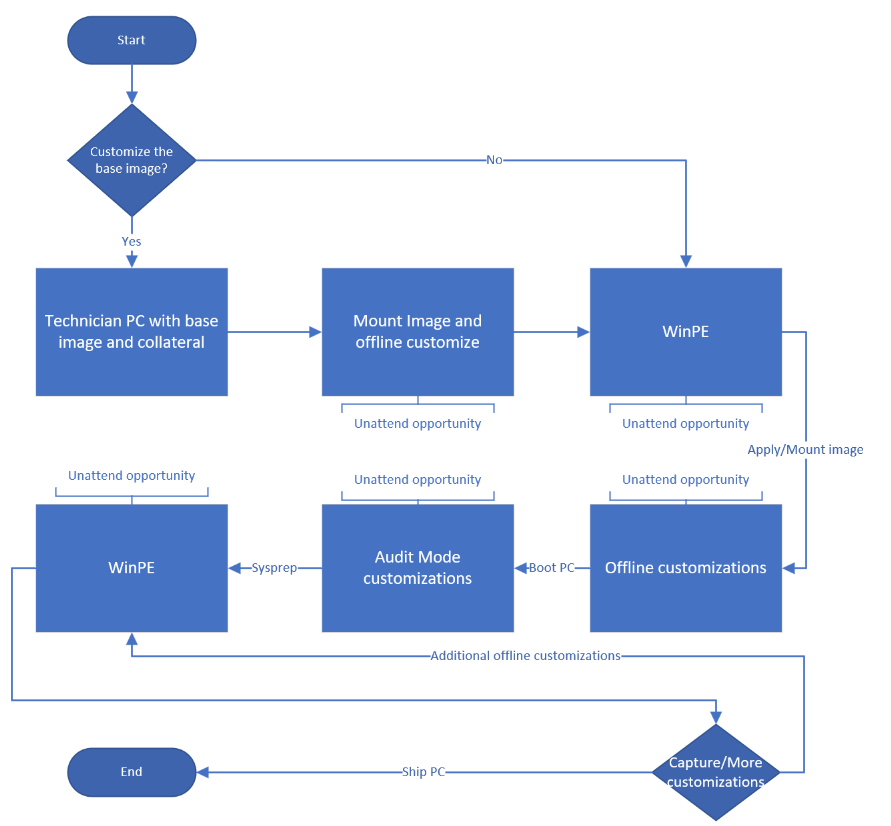
开始制造之前
在开始生产电脑之前,需要有一个映像,该映像将作为部署流的一部分部署到电脑。 基础 Windows 映像称为 install.wim,并在 Sources 文件夹中的 Windows 安装介质上可用。 虽然可以使用基础映像生产电脑,但大多数电脑制造商和 IT 企业创建包含应用、语言、驱动程序或其他自定义项的引用映像,以便为客户提供更好的体验。
设计部署时,请考虑要部署到的环境,以便可以决定最适合您的环境。 考虑部署所需的灵活性、部署映像所需的时间以及要维护的不同映像数。
自定义部署过程
由于 Windows 映像可以在部署期间在多个位置提供或自定义,也可以在审核模式下联机,因此可以使用这些不同的自定义时间创建最符合需求的部署。 下面是部署方案的几个示例:
整体应用映像(粗映像):如果只有一个硬件配置,该配置将仅寄送到一个国家/地区,并且具有从不需要更新的应用程序,则最好创建包含所有自定义项的单一映像。 这种类型的映像对于按库存生产方案非常有用,并且具有最快的部署时间,代价是灵活性。 如果有多个硬件配置需要支持,可能需要维护多个不同的映像,或经常更新映像以包括最新的应用、驱动程序、更新等。
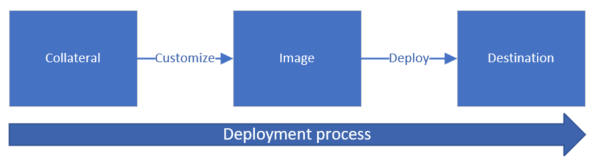
精简映像 如果有多个不同的硬件配置具有不同的应用程序和本地化需求,则从作为部署过程的一部分自定义的基础 Windows 映像开始可能有意义。 这种部署样式比使用整体映像花费的时间要长,因为自定义是在部署过程中完成的,但如果从基础映像开始,则只需维护映像过程中使用的附件,而不是映像本身。
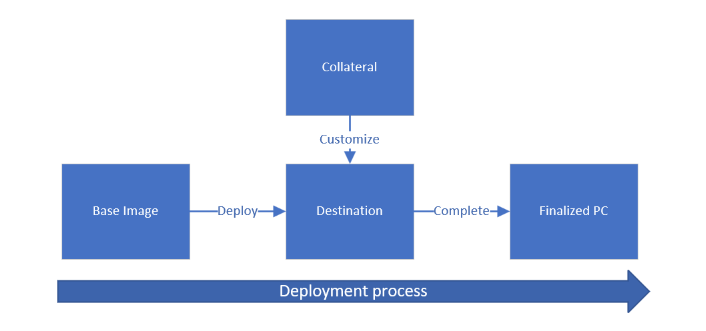
以下两个示例之间的大多数部署位于以下两个示例中,例如自定义基础映像,其中包括一组适用于所有电脑的自定义项,自定义项用于完成稍后添加的部署。 您需要利用各种提示机会来创建最适合您的环境的部署。
规划如何自定义映像
为映像设计、硬件、附件和映像制定计划后,可以设计一个部署,该部署利用 Windows 中提供的各种服务环境和阶段。
Windows 在整个部署过程中提供了几个要点,您可以在其中进行更改,例如:
- 添加语言和配置本地化设置
- 预安装按需功能
- 关闭或打开 Windows 可选功能
- 安装应用
- 添加累积更新和服务堆栈更新
- 添加驱动程序包以支持电脑中的硬件
- 自定义 OOBE 过程
确定要添加到映像的自定义项后,需要考虑部署过程中要进行这些更改的要点。
服务环境
两种类型的自定义环境,即联机和脱机:
- 脱机:映像已装载或应用于磁盘,但未启动。
- 联机:已部署映像并启动到审核模式的电脑(不要对未启动到审核模式的正在运行的电脑进行自定义)。
无论是联机更改还是脱机更改,都需决定部署。 大多数自定义项都是相同的,无论是联机还是脱机,但请考虑如何最好地对自定义任务进行分组,这样就不必为小更改添加额外的脱机部署阶段,特别是如果这些更改可以使用已是计划的一部分的自定义阶段。 但请注意,某些自定义项只能联机或脱机。
| 自定义 | 脱机(已应用或装载)映像 | 联机,审核模式 |
|---|---|---|
| 语言 | ✓ | ✓ |
| 按需功能 | ✓ | ✓ |
| 可选组件 | ✓ | ✓ |
| 更新包 | ✓ | ✓,从 Windows 11 版本 22H2 开始 |
| Win32 应用 | ✓ | |
| AppX 应用,包括收件箱应用 | ✓ | ✓ |
| 驱动程序 | ✓ | ✓ |
| 预配包 | ✓ | ✓ |
| OOBE | ✓ | ✓ |
脱机服务
脱机自定义适用于未启动的映像。 不能直接修改映像,因此若要对脱机映像进行更改,必须将映像装载到技术人员电脑,或将映像从 WinPE 应用到电脑,以便进行更改。
通常使用脱机自定义:
- 若要通过装载并使用 DISM 进行更改,从技术人员电脑自定义映像。
- 若要将 Windows PE 环境更改为已部署到电脑的映像。 这些更改通常在映像处理后发生,但在启动映像之前发生。
联机(审核模式)服务
审核模式允许支持在将计算机发运给客户或捕获映像以便在组织中重复使用之前对 Windows 安装进行其他更改。 可以安装仅作为可执行包的一部分提供的驱动程序包、安装桌面应用程序,或进行其他需要 Windows 安装运行的更新。 还可以使用审核模式将自定义项捕获到用于确保自定义项在用户重置其电脑时保留的恢复预配包。
无人参与框架
无人参与框架是一种自定义框架,可用于在部署过程的各个阶段配置自定义。 在部署期间,它不是单个服务环境或阶段,可以在其中使用它进行更改,因此可以使用单个无人参与文件,其中包含所有阶段的自定义项。 例如,同一无人参与文件可用于对 WinPE、脱机映像、Sysprep、首次启动、审核模式以及用户首次登录 Windows 时进行更改。
并非所有无人参与设置在所有阶段都可用,因此请确保了解何时可以将每个设置配置为生效。
服务阶段
除了上述服务环境外,还可以在整个制造过程中在多个不同阶段自定义映像,例如:
- 开始之前:通过在技术人员电脑上装载和维护映像。 可以在此处进行一些自定义:
- 创建包含驱动程序、包或功能的映像,这些驱动程序、包或功能在使用该映像的所有设备上共享。 然后,可以在部署期间进一步自定义此映像。
- 完全自定义映像以加快部署速度。
- 安装 Windows 时:可以选择以几种不同的方式安装 Windows:
- 启动到 Windows PE 并使用 DISM 将映像应用到电脑的磁盘。 此方法减少了部署时间,增加了部署的灵活性,并且大多数 OEM 首选。
- 通过将映像直接应用到硬盘驱动器来安装 Windows,跳过 Windows 安装过程。
- 在启动到映像之前,可以脱机自定义应用的映像。
- 用于一次性安装的 Windows 安装程序。 这通常由使用者用于新的 Windows 安装或升级。 可以使用 Unattaned 和安装程序配置文件通过 Windows 安装程序自动安装。 如果使用的是 Windows 安装程序,电脑必须满足 Windows 最低硬件要求。
- 启动到 Windows PE 并使用 DISM 将映像应用到电脑的磁盘。 此方法减少了部署时间,增加了部署的灵活性,并且大多数 OEM 首选。
- 应用映像后,仍位于 Windows PE 中:应用的映像是脱机映像,因此应用映像后,可以将驱动程序、应用等添加到应用的映像。
- 审核模式:可以使用审核模式启动到 Windows 安装,以便对脱机映像进行其他更改。 在审核模式下进行更改后,请运行 Sysprep,使映像准备好供客户使用,或重新启动回 Windows PE,可以在其中重新捕获为可部署到更多电脑的新引用映像。
通过所有这些阶段,可以使用无人参与框架在各种预定义位置修改设置。
其他自定义机会
OOBE
可以自定义即插即用体验,以定制用户在首次启动电脑时看到的内容。 可以将 OOBE 配置为显示自定义 EULA、收集有关用户的信息、配置 HID 设置或跳过。
恢复
Windows 具有内置恢复环境,允许用户恢复、刷新或重置其电脑。 恢复过程使用启动到恢复环境中的映像,该映像随后使用 Windows 安装的 SxS 存储中的包来重新生成 Windows 安装。 恢复映像可以且应该进行自定义,以反映您对 Windows 映像所做的语言和更新包更改。 恢复环境映像 (WinRE.wim) 是 Windows 映像的一部分。
自定义完映像后
应用映像、启动到审核模式、完成自定义并运行 Sysprep 后,可以:
- 捕获完全自定义的映像,以便可以将其部署到其他电脑。
- 关闭电脑并交付电脑,前提是将电脑配置为在下一次启动时启动到 OOBE。